MICROSOFT AZURE
Manual que ensina criar conta no Microsoft Azure e acessar diversos softwares disponíveis para download
O Instituto Federal de São Paulo mantém convênios com empresas que possibilitam facilidades e benefícios a seus estudantes e servidores, como o caso do Microsoft Azure, um programa da Microsoft® que dá suporte à educação técnica fornecendo acesso a softwares da empresa para fins de aprendizado, ensino e pesquisa.
Para ter acesso ao programa siga os passos:
1. Para que todos possam usufruir destes benefícios, é necessário possuir um e-mail acadêmico @aluno.ifsp.edu.br (aluno) ou institucional @ifsp.edu.br (servidor).
2. É necessário possuir um ID Microsoft válido, isto pode ser feito acessando o Office 365 (aluno) ou (servidor).
3. Acesse o site do programa: portal.azure.com
4. Insira seu e-mail acadêmico e clique em avançar.
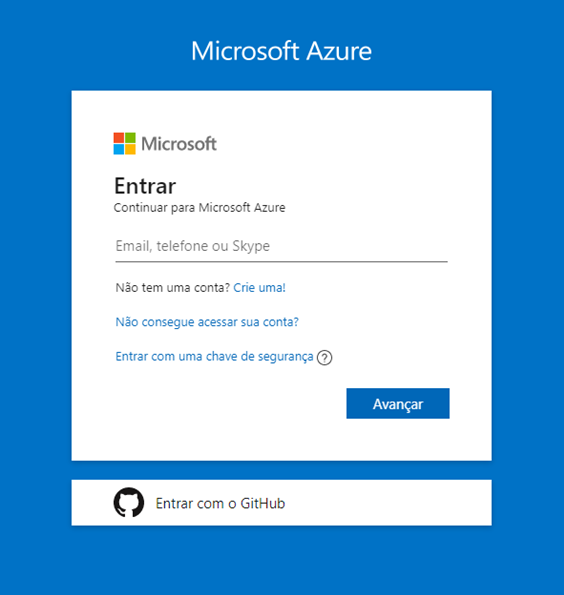
5. Se apresentar mensagem de "Nome de usuário pode não estar correto" deve-se ativar o ID pelo Office 365, pois não é possível criar uma conta clicando diretamente na opção "Não tem uma conta? Crie uma" no site do programa. Caso esta ativação já tenha sido feita, basta digitar a senha (criada no acesso ao Office 365).
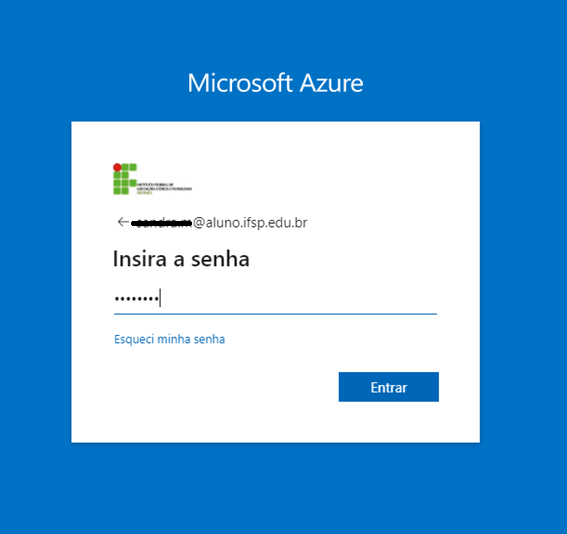
6. No primeiro acesso serão solicitadas as informações de recuperação de conta. É extremamente importante adicionar tais informações para não perder o acesso à conta.
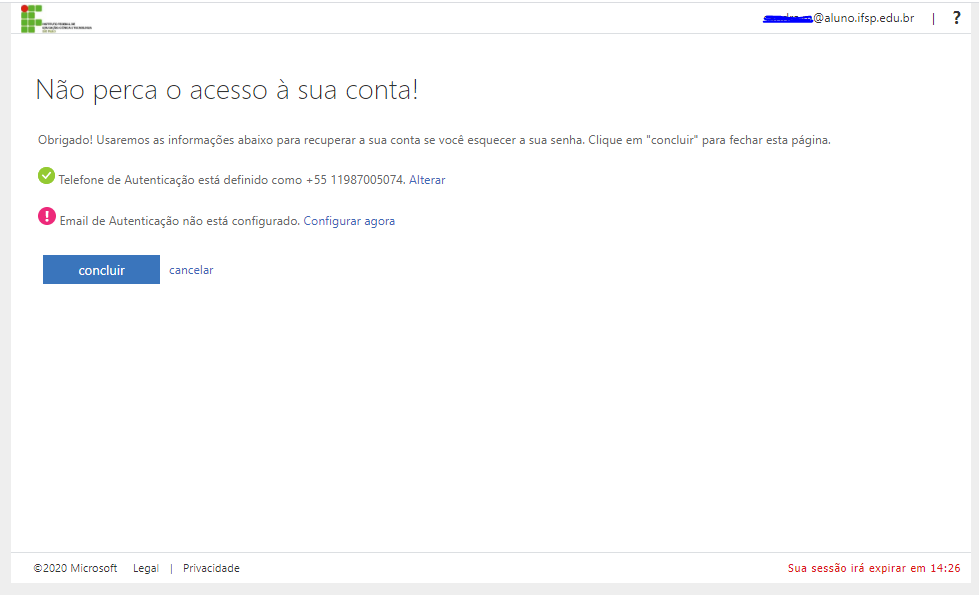
7. Ao concluir, será exibida a página: "deseja continuar conectado".
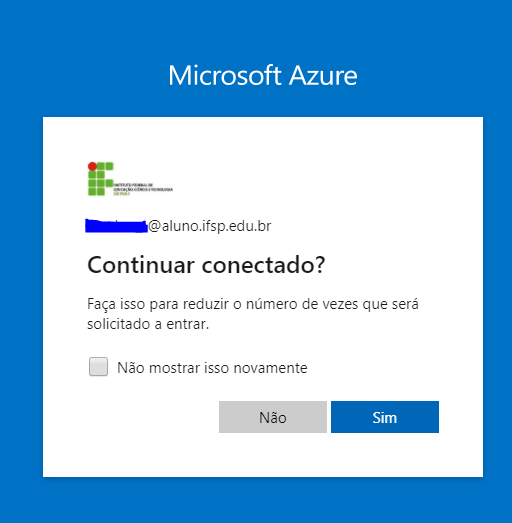
8. Ao conectar, será aberta a página incial do Microsoft Azure.
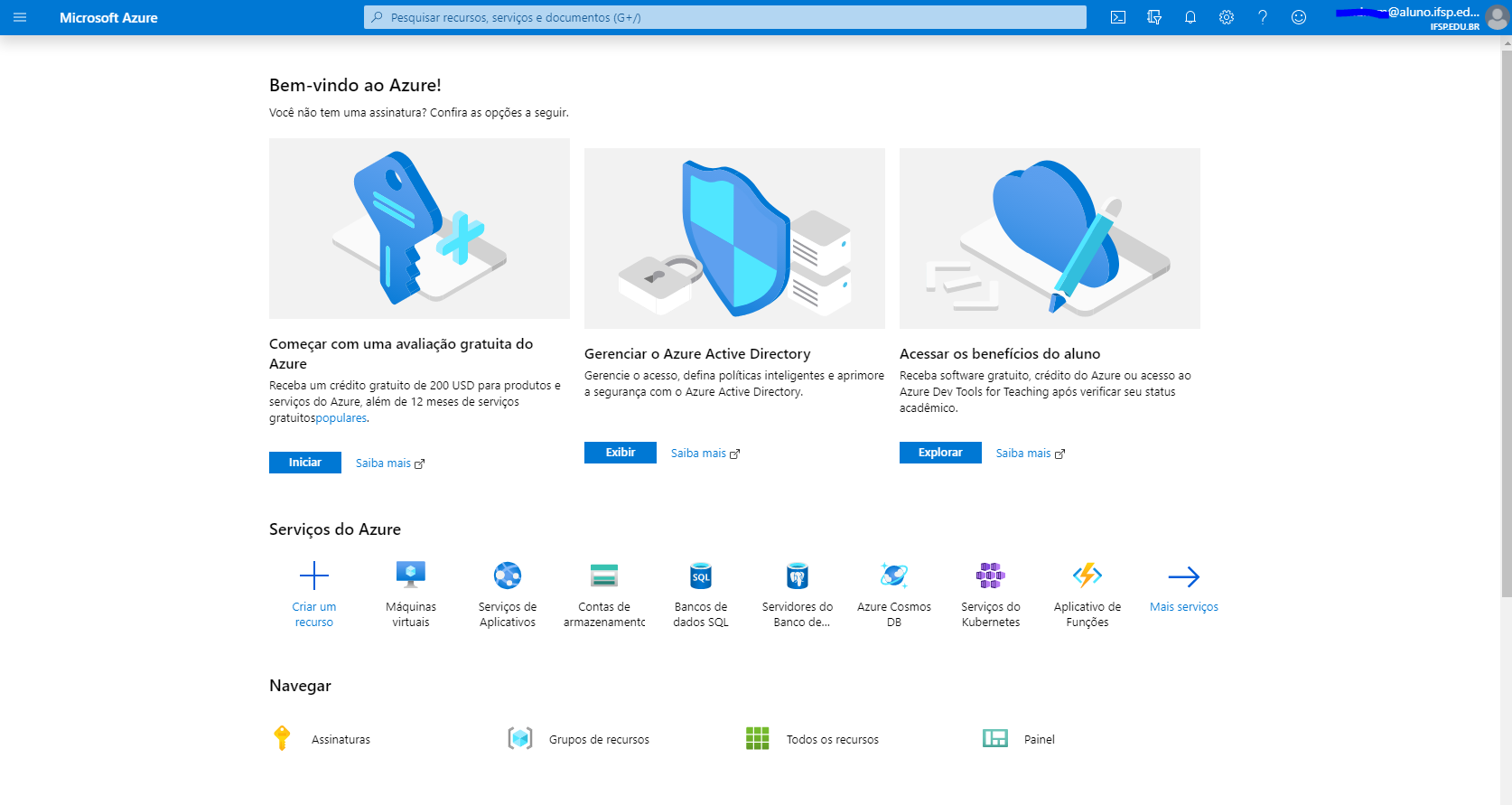
9. Digite no campo de pesquisa a palavra "Educação" e clique no ícone "Educação".
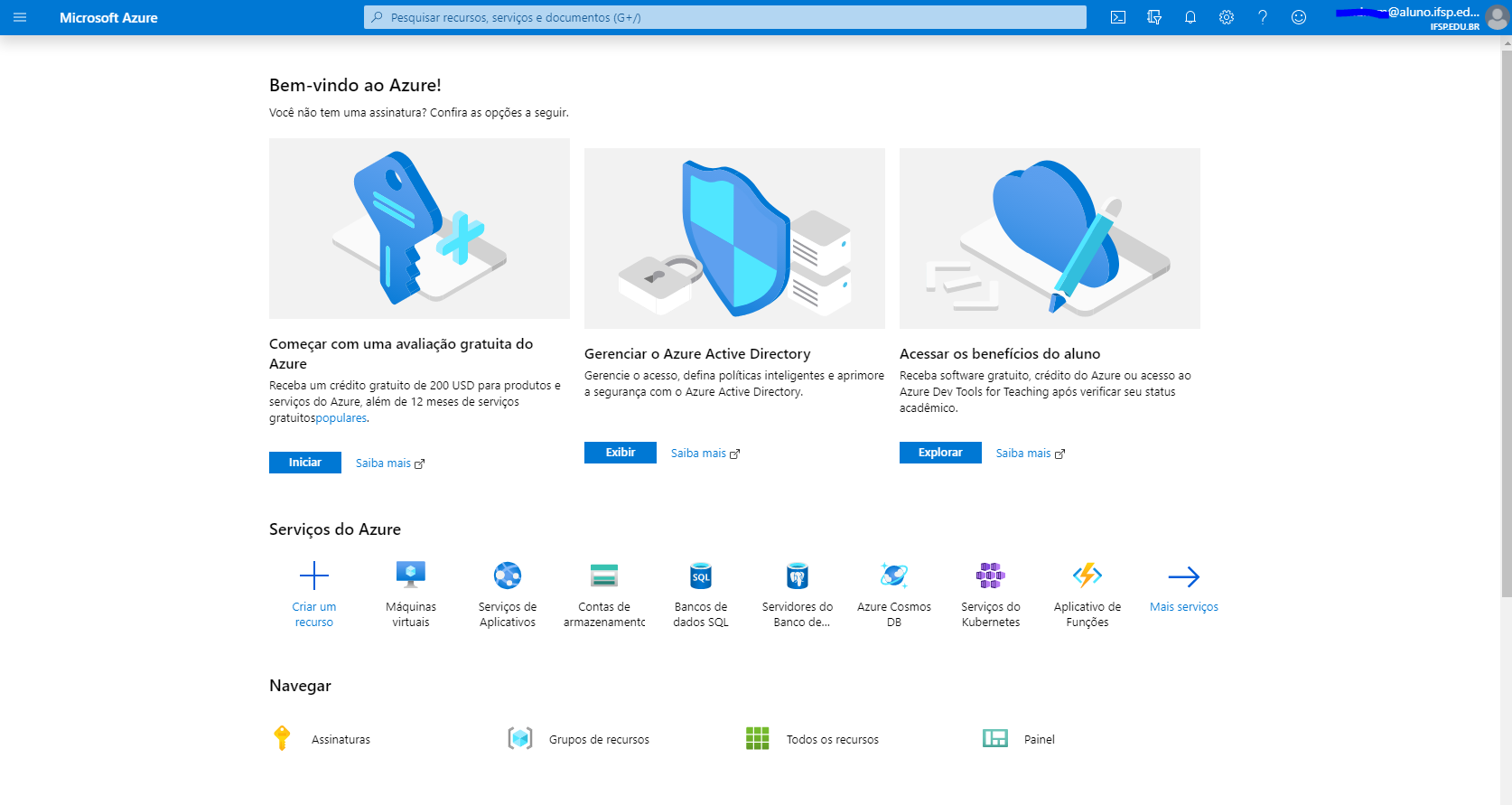
10. Será exibida a página referente ao programa educacional do Azure. Clique na parte destacada em roxo se você for aluno: "Você é um aluno? Resgate a oferta do Azure for Students e receba benefícios adicionais gratuitos".
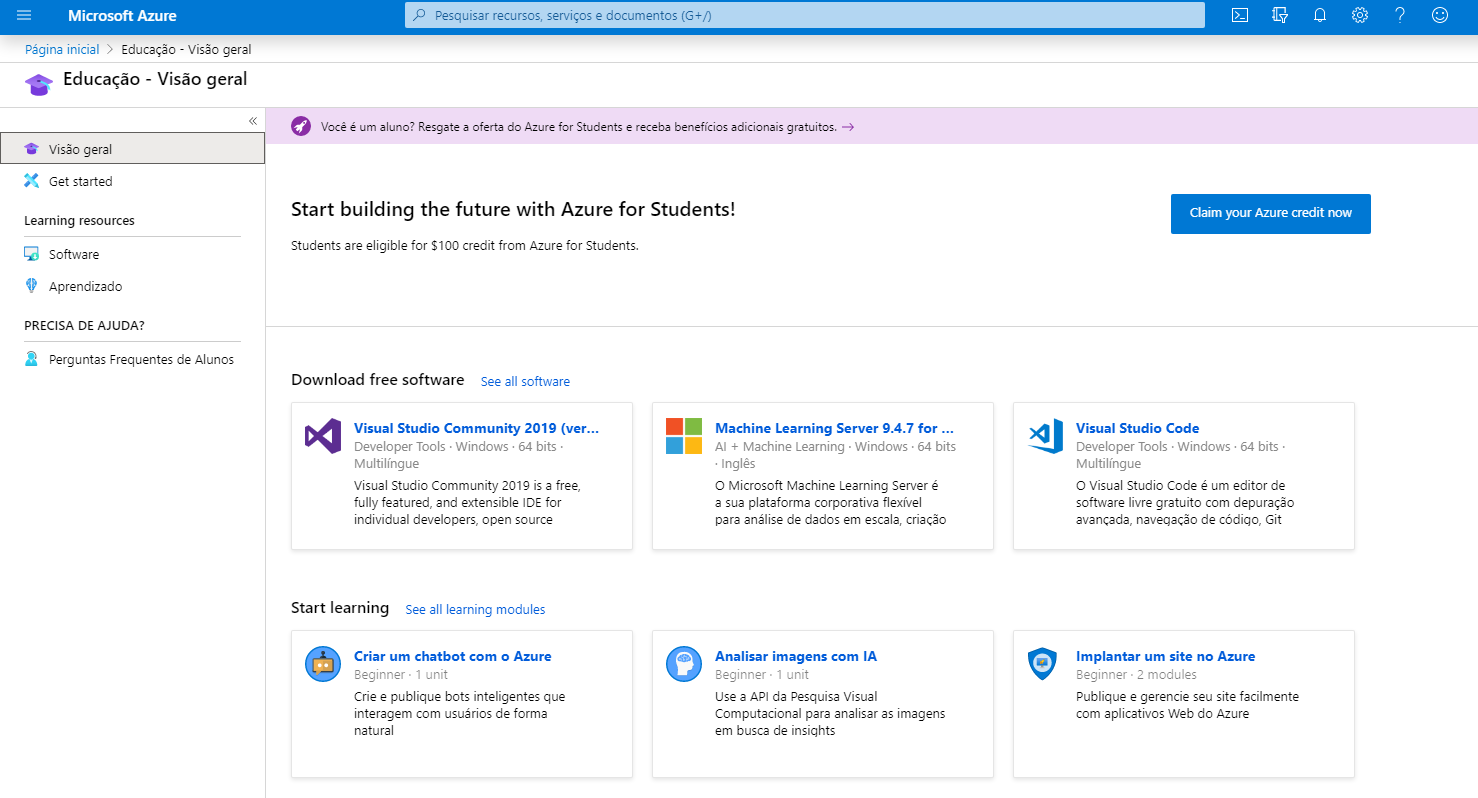
11. Na tela seguinte, clique em "Activate now".
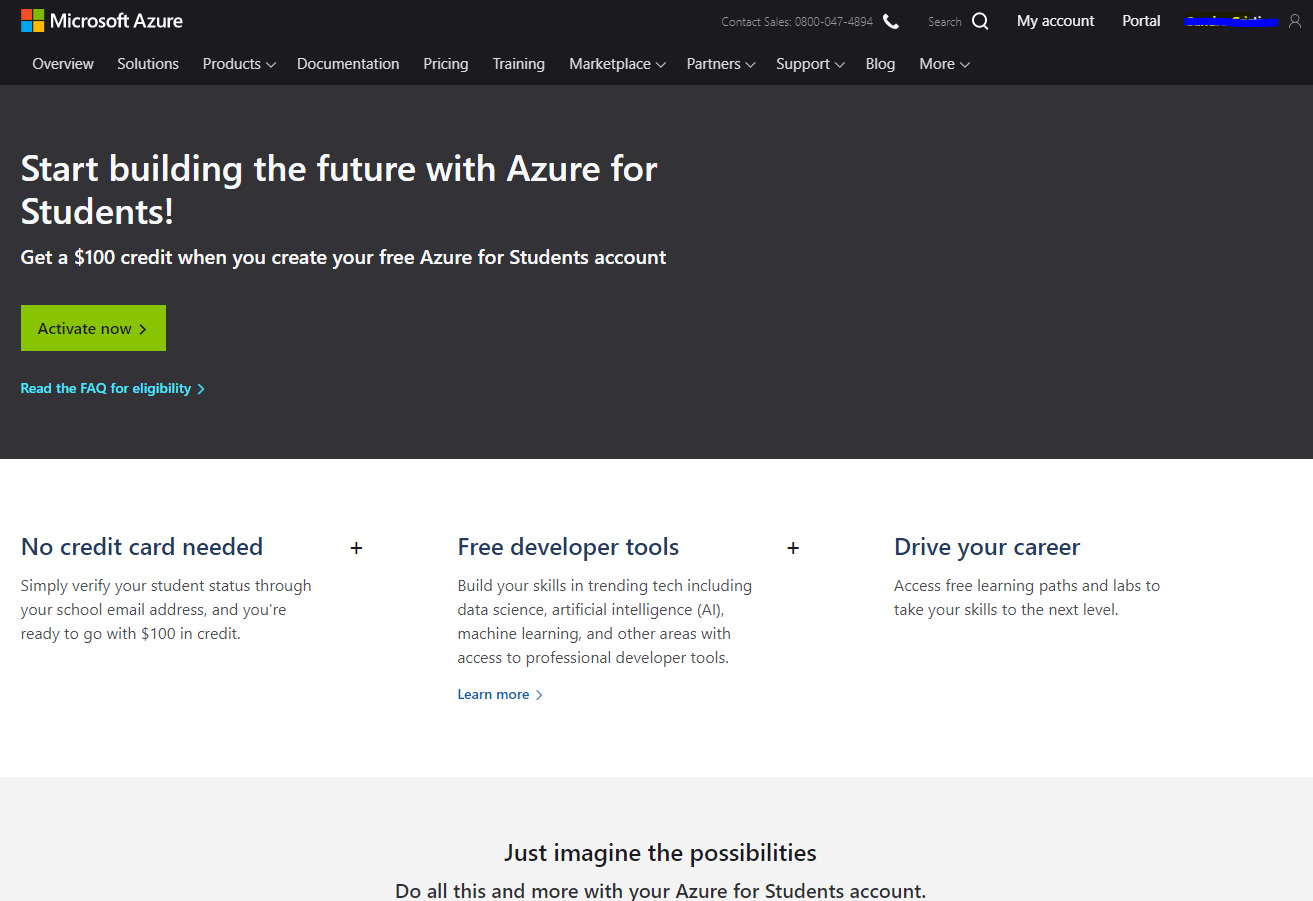
12. Este procedimento pode levar alguns minutos, e será solicitada a inserção de dados pessoais.
13. O menu lateral esquerdo da página "Educação" possui um ícone "Software". Se o procedimento de ativação for finalizado com sucesso, aparecerá uma lista com diversos softwares para sua escolha.
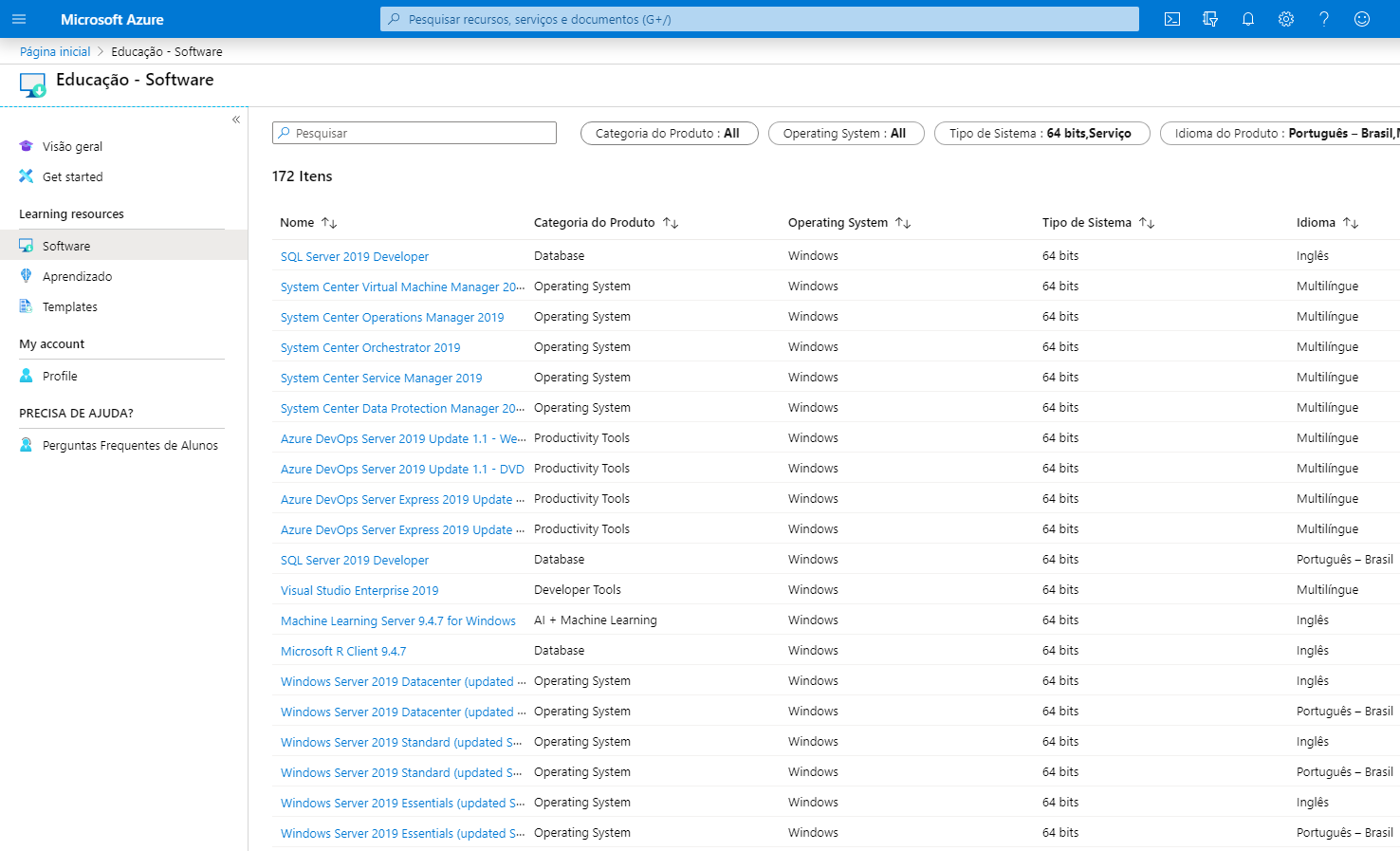
Caso ainda tenha dúvidas sobre o Azure, entre em contato com a Coordenadoria de Tecnologia da Informação (CTI) do IFSP - Câmpus Araraquara enviando e-mail para cti.arq@ifsp.edu.br.





Redes Sociais